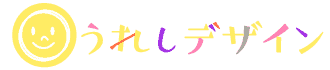レンタルサーバーロリポップで運営されているWordPressのウィジェットを編集し保存しようとすると以下のように「何かうまくいかなかったようです。時間を置いてもう一度お試しください。」というエラーが出て保存できないことがあります。ウィジェットの保存以外でもカスタマイズで設定の変更を保存しようとしてもできないことがあります。
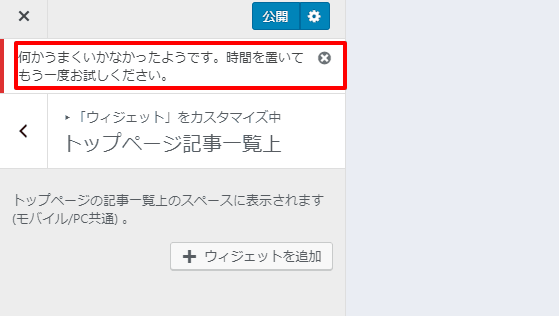

原因はサーバーのWAFの誤検知
このエラーですが、ロリポップやお名前.com共用サーバーにWordPressをインストールしているときによく起こります。ロリポップではWAFという不正アクセスによるサイトの改ざんや情報漏洩を防ぐためのセキュリティ機能が標準で導入されています。ほとんどの場合、このエラーの原因はレンタルサーバーのWAFの誤検知です。WAFの誤検知により問題ないアクセスもブロックしカスタマイズが保存できないエラーが起きています。
ロリポップ以外のさくらインターネットやヘテムルなどJP-Secure製のWAF ( SiteGuard Lite ) が導入されているレンタルサーバーのWordPressでもこの現象が起きます。
お名前.comでのWAF誤検知の対処方法:
参考 WAF設定お名前.com共用サーバーSD 活用ガイドWAFが導入されていないエックスサーバーなどもこの現象が起きる場合はテーマのfunctions.php末尾の?> を削除してみてください。
カスタマイズ結果を保存できない|Snow Monkeyフォーラム
PHPの最後の終了タグ ?> は付けないでおこうねというお話
追加CSSが保存できないエラー
WordPressのカスタマイズ>追加CSSでCSSを保存しようとしても保存できず、同様の「何かうまくいかなかったようです。時間を置いてもう一度お試しください。」が出るときがあります。
この場合はCSSの/* */で囲ったコメントアウトを削除しましょう。コメントがあるとエラーになるようです。
【追加CSSエラー】何かうまくいかなかったようです。時間を置いてもう一度お試しください。| 主婦でもできるアフィリエイトの始め方
ロリポップでの対処方法
SiteGuard WP Pluginの「WAFチューニングサポート」で誤検知を除外する設定をします。
SiteGuard WP Plugin WAFチューニングサポートの説明:
WebサーバーにJP-Secure製のWAF ( SiteGuard Lite ) が導入されている場合に、WordPress内での誤検知(正常なアクセスなのに、403エラーが発生する等)を回避するためのルールを作成する機能です。WAFは、Webサーバーに対する外部からの攻撃を防ぎますが、WordPressの機能や、プラグインの機能によっては、WAFが攻撃でないのに攻撃と判断して、その機能をブロックする場合があります。除外ルールを作成することで、特定の機能での誤検知を防ぎつつ、全体としてのWAFの防御機能を活かすことができます。
- わざとエラーに引っかかる
- ロリポップ管理画面でシグネチャを調べる
- WAFチューニングサポートで除外ルールに上記シグネチャを登録
わざとエラーに引っかかり、ロリポップ管理画面でシグネチャを調べる
まずウィジェットで何か保存し、わざとエラーに引っかかります。ロリポップのユーザー専用ページ(管理画面)へログインします。セキュリティ>WAF設定へと進みます。
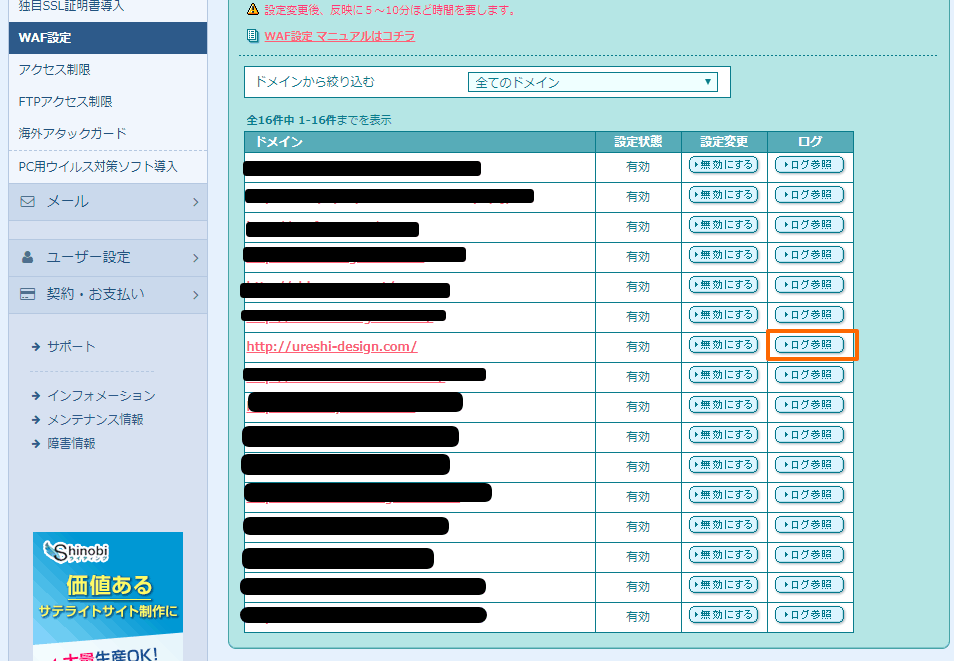
該当のドメインの「ログ参照」をクリックします。
一番新しいブロックされた項目のシグネチャを確認します。
![]()
ここではxss-try-11が誤検知でブロックされたシグネチャです。
SiteGuard WP PluginのWAFチューニングサポートで除外ルールに上記シグネチャを登録
「
SiteGuard WP Plugin」をインストール・有効にします。WordPress管理画面のSiteGuard>WAFチューニングサポートへ進み、「新しいルールを追加」をクリックします。
「シグネチャ」に先程確認した文字列を入力し保存します。
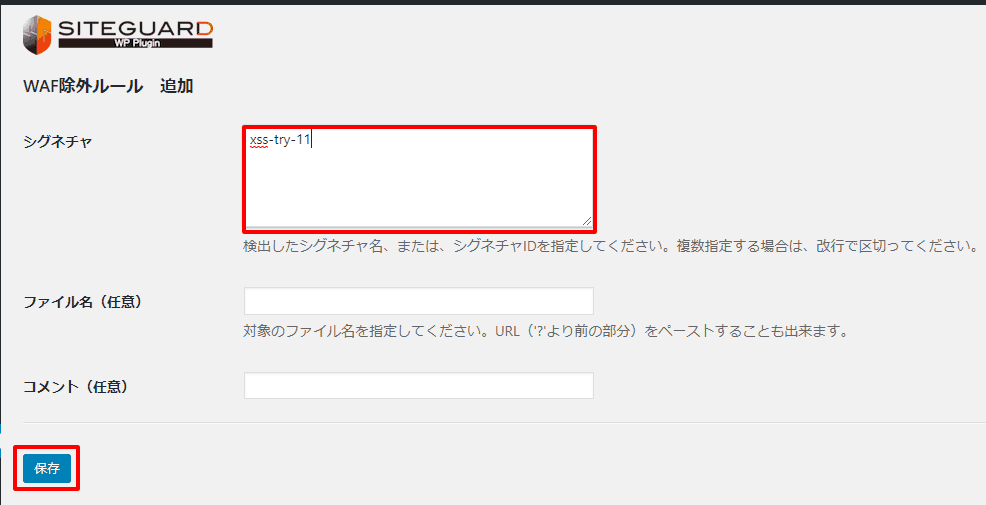
WAFチューニングサポートの設定ページで「ON」にし、「ルールを適用」をクリックします。
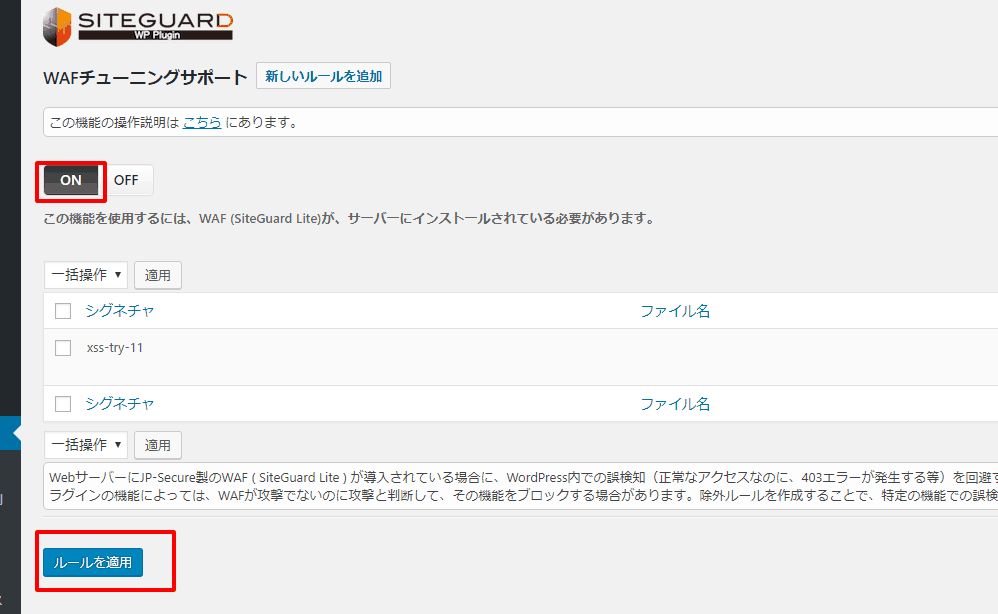
以上で除外設定は終了です。お疲れ様でした。
除外ルールを追加しても何度もエラーになる場合 IPアドレスで除外設定
WAFチューニングサポートで除外ルールを設定しても何度もエラーになる場合は自分のIPアドレスを除外する設定を.htaccessに追加しましょう。
SiteGuard_User_ExcludeSig ip(xxx.xxx.x.x)
xxx.xxx.x.xに自分のIPアドレスを入れて.htaccessに追記しましょう。
参考
PHPやCGIでプログラムの編集をすると403エラーが表示されます。ロリポップよくある質問
参考
WAFの設定ロリポップ
ちょっと面倒ですが、不正アクセスによるサイトの改ざんや情報漏洩を防ぐためにもWAFは有効にしつつ、誤検知は除外することができます。ロリポップのWordPressカスタマイズでお困りの際お役に立てば幸いです。
おすすめの基本WordPressプラグイン一覧はこちら: